לפני שתתחיל להשתמש ב- iPhone הדבר או השיטה החשובים ביותר שאתה צריך לעשות זה הפעלה. עבור חלק מהמשתמשים, תהליך זה יעבוד בצורה חלקה וללא בעיות, אך לפעמים אתה יכול להתמודד עם כמה שגיאות בזמן ההפעלה. במאמר זה אנו נראה לכם כיצד להפעיל את האייפון בצורה חלקה ובטוחה, כך שתוכלו להתחיל להשתמש באייפון שלכם לשיחות וגם נראה לכם מה לעשות אם יש לכם בעיות בהפעלה. שיטות אלה פועלות במכשירי iPhone XS, XS Max, XR ובכל שאר מכשירי האייפון שבהם פועל iOS 12
שיטה מס '1. באמצעות חיבור סלולרי / נייד או Wi-Fi.
- הכנס את כרטיס ה- SIM שלך ל- iPhone שלך. אם יש לך טלפון חדש לגמרי או משומש, אתה כנראה צריך להכניס כרטיס SIM.
- הפעל את המכשיר שלך. לחץ לחיצה ממושכת על כפתור הנעילה של iPhone עד שלוגו Apple מופיע על המסך.

מסך לוגו
- הגדרת האייפון שלך. התחל בבחירת שפה ואזור.
- בחר אפשרות חיבור. אתה יכול לחבר את המכשיר שלך באמצעות Wi-Fi או להשתמש בנתונים סלולריים כדי להפעיל את ה- iPhone שלך. אם תלחץ על Wi-Fi, עליך לבחור חיבור ולהזין סיסמה. ולגבי נתונים סלולריים, עליך להיות מודע לכך שאם לא כללת נתונים סלולריים בתוכנית שלך, תחויב בגין החיוב החודשי שלך בגין השימוש בה.
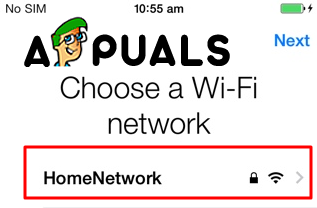
בחר רשת Wi-Fi
- המתן עד שהאייפון יופעל. ברגע שהמכשיר שלך מחובר לאינטרנט, האייפון שלך ינסה להפעיל את עצמו. תהליך זה יכול להימשך מספר דקות לפני השלמת ההפעלה. לפני שמתחיל תהליך ההפעלה אתה יכול להתבקש להכניס את מזהה ה- Apple והסיסמה שלך.
- סיים עם הגדרת ה- iPhone שלך. תתבקש לבחור גיבוי ממנו תוכל לשחזר את ה- iPhone שלך, או שתוכל להגדיר אותו כאייפון חדש, ואז להזין את מזהה Apple שלך ולהגדיר את ההעדפות הרצויות לך. ה- iPhone שלך יוגדר ויופעל בהצלחה כשתגיע למסך הנעילה.
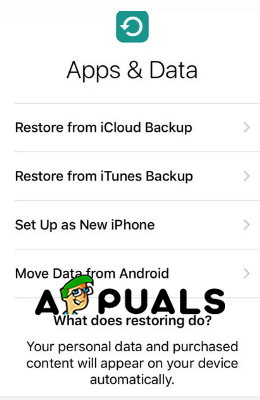
תפריט הגדרות
שיטה מס '2. באמצעות iTunes.
- פתח את iTunes. בדוק אם יש לך את הגרסה האחרונה של התוכנה. מהתפריט העליון פתח את כרטיסיית העזרה ולחץ על בדוק אם קיימים עדכונים והמתין שהתוכנה תחפש אותם. אם מתבקש חלון לחץ על הורד את iTunes.
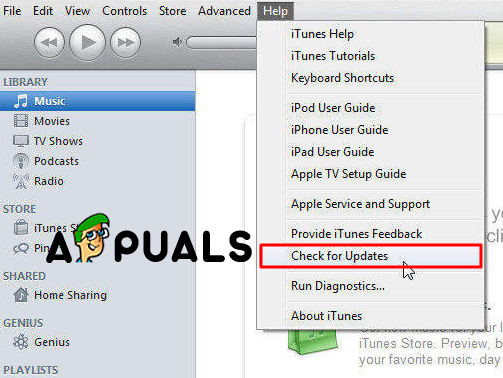
בדוק עדכונים
- הפעל את ה- iPhone שלך והתחל להגדיר תתבקש לבחור שפה ואזור.
- בחר התחבר ל- iTunes. אפשרות זו תוצג תחת רשתות ה- Wi-Fi הזמינות.
- חבר את ה- iPhone למחשב האישי או ל- Mac. עליך להשתמש בכבל על מנת לעשות זאת. כאשר ה- iPhone שלך מחובר ה- iTunes יתחיל אוטומטית.
- בחר מתוך שחזר מגיבוי זה או הגדר כ- iPhone חדש. בחר אפשרות אחת, זה לא ישפיע על תהליך ההפעלה.
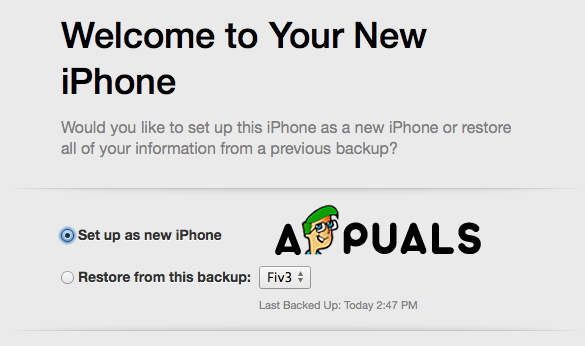
בחר מבין שתי האפשרויות הללו
- לחץ על התחל בעבודה ואז על סנכרון. זה יסנכרן את ה- iPhone שלך עם ספריית iTunes וזה יפעיל את ה- iPhone שלך.
- סיים עם הגדרת ה- iPhone שלך. תתבקש לבחור גיבוי ממנו תוכל לשחזר את ה- iPhone שלך, או שתוכל להגדיר אותו כאייפון חדש, ואז להזין את מזהה Apple שלך ולהגדיר את ההעדפות הרצויות לך. ה- iPhone שלך יוגדר ויופעל בהצלחה כשתגיע למסך הנעילה.
שיטה מס '3. פתרון תקלות.
- נעילת הפעלה . אם קנית את ה- iPhone שלך באופן ידני, ייתכן שתיתקל במסך כניסה של מזהה Apple לפני שה- iPhone שלך יוכל להפעיל. משמעות הדבר היא כי ל- iPhone שלך יש הפעלה תכונה זו נועדה למנוע הפעלת מכשירי iPhone שאבדו או נגנבו. הדבר הדרוש לעשות הוא ליצור קשר עם הבעלים הקודם של אותו אייפון ולבקש ממנו להסיר את הטלפון מחשבון Apple שלהם או להיכנס לטלפון. זו הדרך היחידה לעשות זאת.
- SIM לא חוקי . אם אתה נתקל בזה, עליך להפעיל מחדש את ה- iPhone שלך. זה עשוי לעבוד ואם לא, יש כמה אפשרויות אחרות שתוכלו לנסות.
- הפעל וכבה את מצב טיסה.
- בדוק אם ה- iOS שלך מעודכן.
- הסר והכנס שוב את כרטיס ה- SIM שלך.
- וודא כי ה- iPhone שלך אינו נעול ואם לא, וודא שאתה משתמש בכרטיס SIM שמגיע מהספק הנכון.
- לא ניתן להפעיל את ה- iPhone שלך. אם אינך יכול להפעיל את ה- iPhone שלך, עליך לשחזר לגיבוי קודם באמצעות iTunes. על מנת לשחזר אותו עליך לנסות את השלבים הבאים:
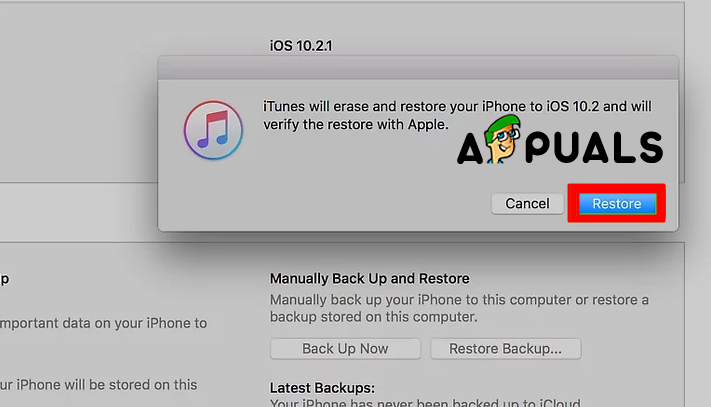
שחזר אייפון
- חבר את המכשיר למחשב PC או Mac ופתח את iTunes.
- בחר את ה- iPhone שלך ולחץ על שחזר את ה- iPhone.
- המתן עד לסיום התהליך ואז התחל את תהליך ההתקנה שוב.
- אם זה לא מפעיל את ה- iPhone שלך, פנה אל הספק שלך. יש להם תשובה לבעיות מסוג זה והן יכולות להדריך אותך דרך הטלפון.

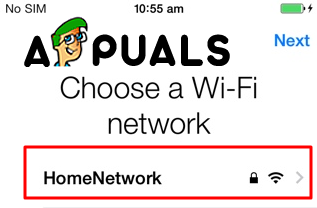
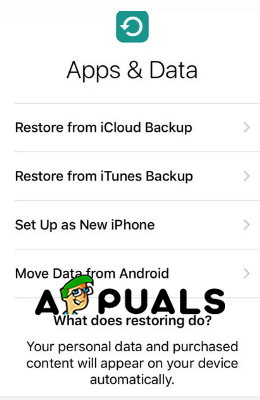
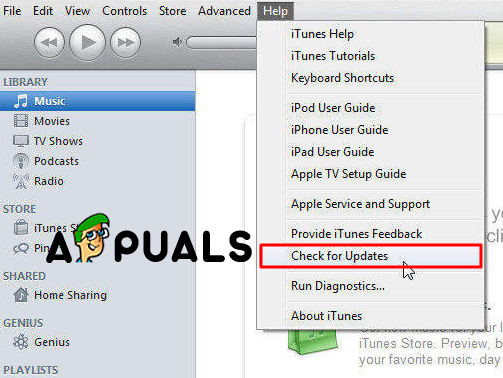
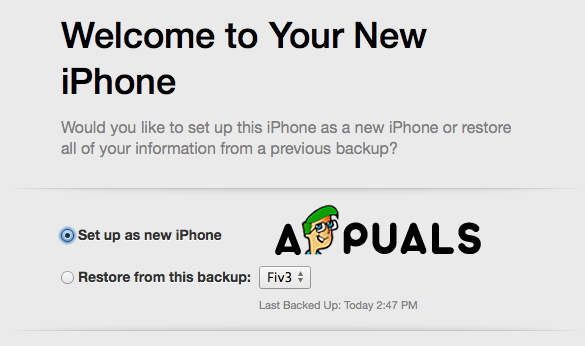
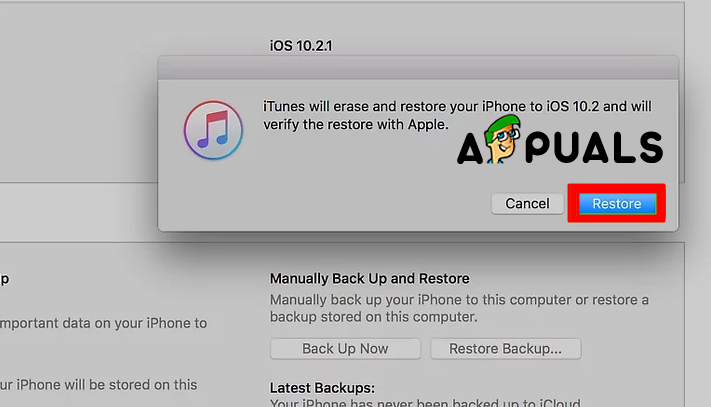
![[FIX] קוד שגיאת זום 1132](https://jf-balio.pt/img/how-tos/71/zoom-error-code-1132.png)






















